WhatsApp DP에서 화질을 잃지 않고 전체 사진을 설정하는 방법
WhatsApp은 전 세계 사람들의 주요 커뮤니케이션 소스였으며, 다양한 유용한 기능 중에서도 DP를 설정할 때 성가신 문제가 발생할 수 있습니다. 이 메시징 앱은 원형 프레임에 맞게 전체 사진의 중요한 부분을 잘라내는 DP 설정으로 기본 설정되어 있습니다. 따라서 WhatsApp DP에서 전체 사진을 설정하는 방법을 알아보려면 이 문서를 살펴보고 이 작업에 가장 적합한 도구에 대해 알아보세요.
파트 1. WhatsApp 디스플레이 사진 설정과 이상적인 크기 이해
WhatsApp DP용 사진 크롭이 필요한 이유는 프로필 사진이 표시되는 방식을 일관성 있게 유지하기 위해서입니다. 이상적인 DP 설정을 이해하면 선명하고 프로페셔널한 프로필 사진을 얻을 수 있습니다.
왜 WhatsApp 크롭이 필요한가?
1. 일관된 DP: 잘린 이미지는 앱 전역에서 통일된 원형 프레임에 모든 프로필 사진이 맞춰지도록 합니다.
2. 최적화된 표시: WhatsApp 채팅, 연락처 목록 및 알림에서 깨끗하고 균형 잡힌 시각 자료를 유지합니다.
3. 이미지 오버플로 방지: 이미지를 크롭함으로써 가장자리가 잘리거나 표시 프레임을 벗어나는 현상을 방지할 수 있습니다.
4. 제어권 확보: 사용자가 수동으로 크롭하지 않을 경우 WhatsApp이 자동으로 가장자리를 잘라 원형에 맞추기 때문에, 종종 중요한 시각적 세부 사항이 손실될 수 있습니다.
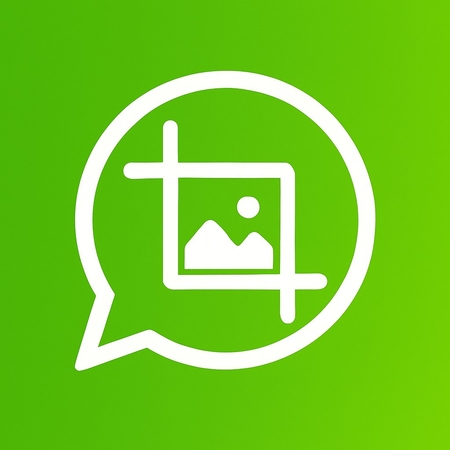
재정의: "전체 사진"이란 전혀 크롭하지 않는 것을 의미하는 것은 아님
WhatsApp에서 전체 DP를 설정하는 방법에 대해 이야기할 때 반드시 모든 자르기를 피하는 것을 의미하지는 않습니다. 스마트한 구도에 더 중점을 두고 얼굴, 로고 또는 기타 요소와 같은 주요 주제를 중심에 유지합니다. 이렇게 하면 WhatsApp이 원형 디스플레이를 적용할 때 가장 중요한 부분이 눈에 보이고 온전하게 유지됩니다. 또한 전체 사진을 재정의함으로써 어색한 모서리 없이 의도한 영향력을 유지하는 깨끗하고 전문적인 DP를 얻을 수 있습니다.
WhatsApp 디스플레이 사진의 이상적인 크기는 무엇인가?
WhatsApp 디스플레이 사진용 가장 좋은 업로드 크기는 640x640 픽셀의 정사각형 형식으로, 해상도는 최소 300dpi입니다. 이 크기는 품질과 앱 기본 원형 표시 간의 좋은 밸런스를 이룹니다. 따라서 whatsapp에 디스플레이 사진에 전체 사진 설정 방법을 배우기 위해 먼저 이미지가 앱의 프로필 프레임에 깨끗하게 맞춰지는지 확인해야 합니다.
파트 2. 크롭 없이 전체 WhatsApp DP를 설정하는 방법: 상위 3가지 도구
이제 whatsapp 디스플레이 사진 크롭 없이 설정 방법을 이해하는 데 도움이 되는 최고의 3가지 이미지 크롭 도구에 대해 알아보겠습니다.
1. Canva
장점: 이 도구는 다양한 종횡비와 드래그 앤 드롭 편집기를 제공하여 선택한 프레임에 이미지를 조정할 수 있습니다. 한 번에 여러 이미지를 리사이즈하여 고품질 형식으로 저장할 수 있습니다.
단계 1. 어떤 브라우저에서든 Canva Image Resizer에 접속하여 "Upload your Image" 버튼을 클릭하여 원하는 사진을 업로드합니다.
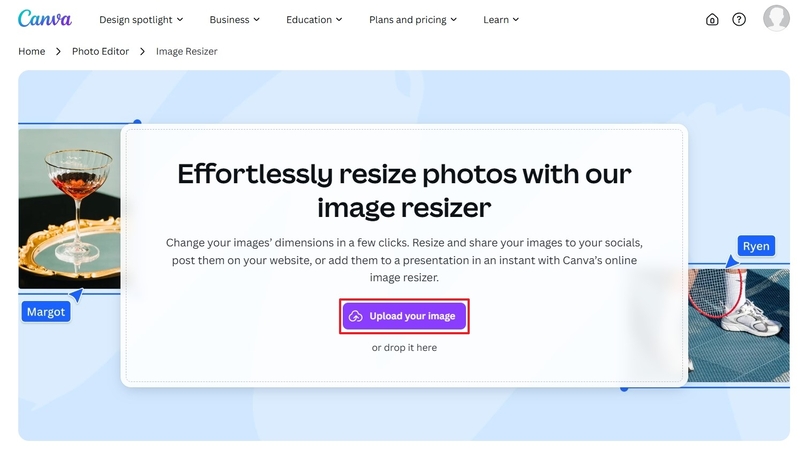
단계 2. 다음으로 "Freeform" 옵션을 선택하여 적합한 WhatsApp 크기를 선택한 후 "Done"을 눌러 진행합니다.
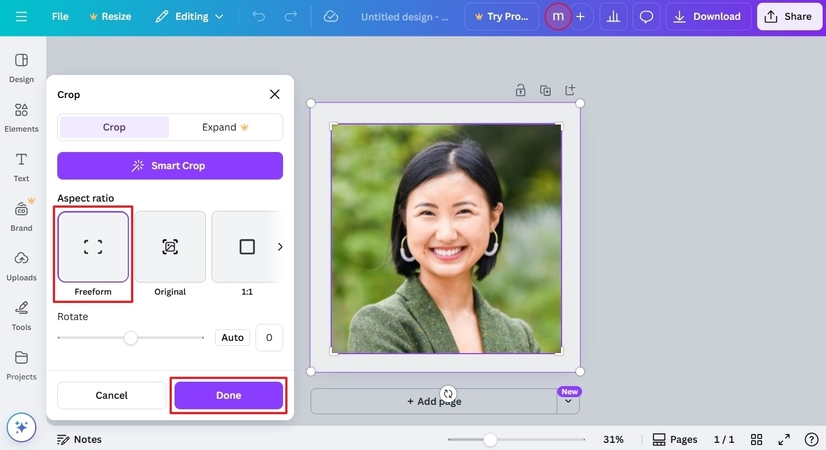
단계 3. 그 후 "Download" 버튼을 클릭하여 "File Type"을 선택한 다음 "Download"를 클릭하여 고품질로 저장합니다.
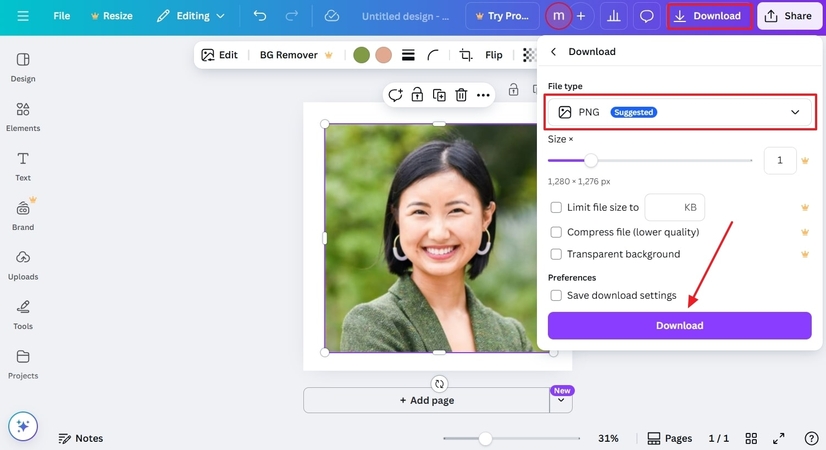
2. insMind
장점: 10배 빠른 속도로 여러 미디어 앱 플랫폼에서 이미지 크기를 자동으로 조정하는 inMind는 다양한 미디어 앱 플랫폼에서 이미지 크기를 조정합니다. 스마트 이미지 크기 조정기는 WhatsApp DP용 이미지를 설정할 수 있도록 사용자 지정 및 선택된 미디어 이미지 크기를 제공합니다.
단계 1. insMind Resizer 온라인을 열고 "Upload a Photo" 버튼을 누르고 대화 상자에서 DP 사진을 선택합니다.
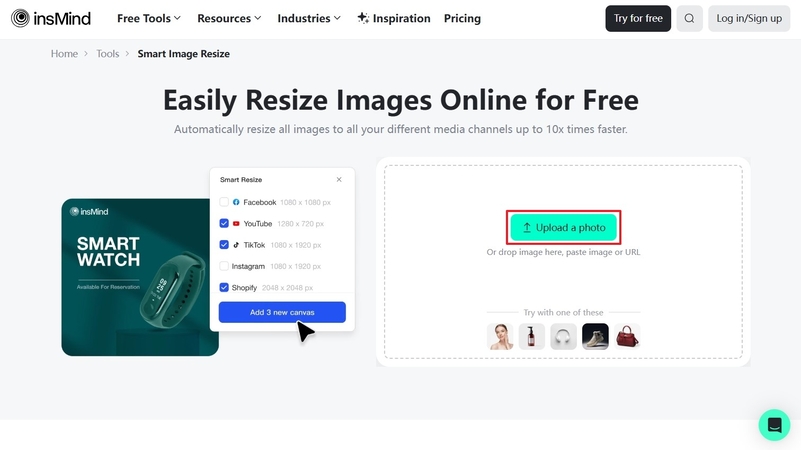
단계 2. 새 화면에서 오른쪽 "Smart Resizer" 패널의 "Custom Size" 상자를 체크한 후 "Add 1 New Canvas" 버튼을 클릭합니다.
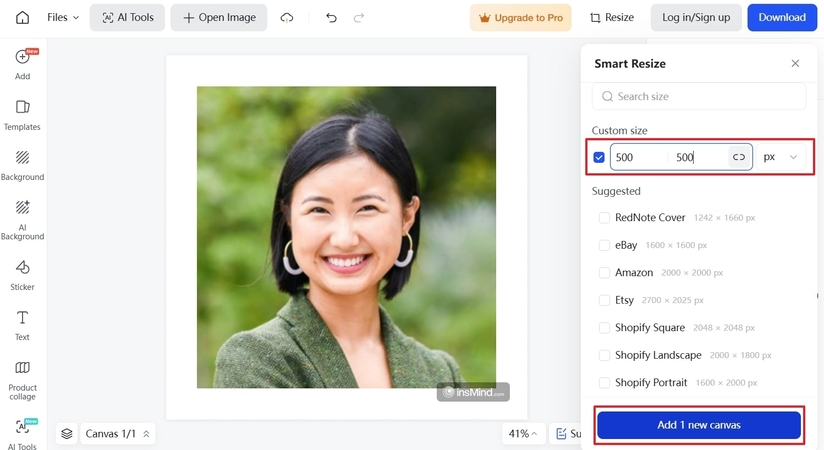
단계 3. 그 다음 오른쪽 위의 "Download" 버튼을 누르고 "Format"과 "Quality"를 선택한 후 "Download"를 누릅니다.
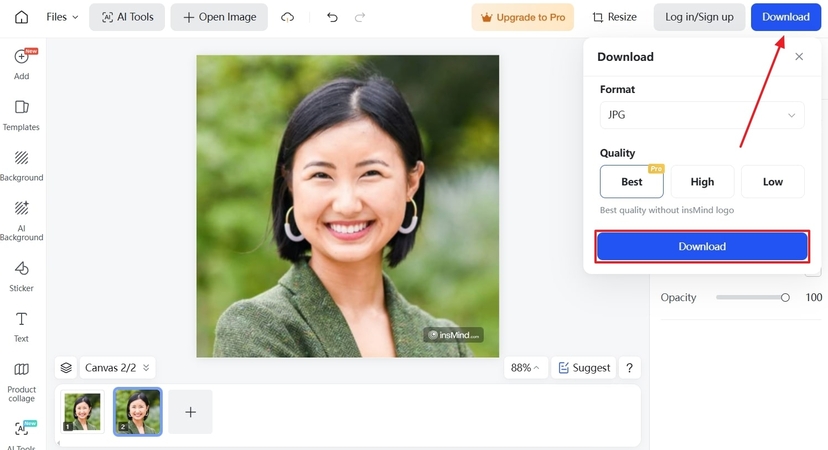
3. WhatsCrop App
장점: 사용자는 흐림, 색상 및 정사각형 크롭과 같은 다양한 리사이징 옵션을 선택할 수 있습니다. 배치 이미지 처리로 나중에 조정할 수 있는 훌륭한 크기의 노멀 whatsapp 디스플레이 사진을 생성할 수 있습니다.
단계 1. WhatsApp 전체 DP 이미지 리사이저 도구가 열리면 "Choose an Image"를 누르고 "Crop with Blur" 옵션을 선택하여 진행합니다.
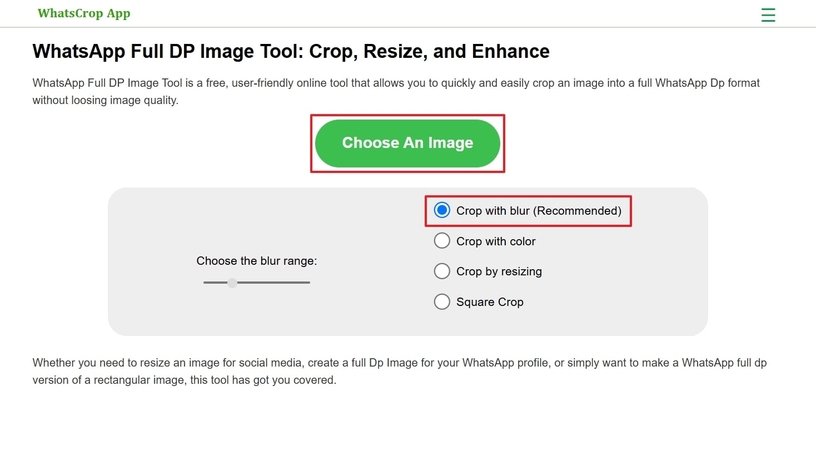
단계 2. 이제 "Choose the Blur Range"의 스케일을 드래그하여 배경을 흐리게 한 다음 "Download" 버튼을 클릭하여 장치에 저장합니다.
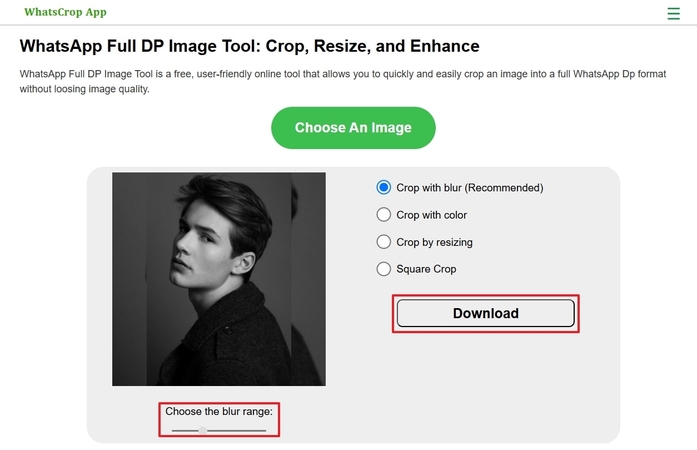
파트 3. WhatsApp 디스플레이 사진에 전체 사진 설정 방법: 3가지 고급 도구
이전에 언급한 도구들은 괜찮은 다양한 리사이징 옵션을 제공하지만, AI 크롭, 배경 조정 등 고급 옵션이 부족합니다. 따라서 이 파트에서는 고급 결과를 제공하는 최고의 WhatsApp DP 리사이저 도구를 설명하겠습니다.
1. Circle Crop
장점: 좌우로 스케일을 드래그하여 크롭된 프레임 내에서 이미지를 조정하여 원하는 결과를 얻을 수 있습니다. 이 도구는 고품질로 이미지를 다운로드하여 whatsapp에 디스플레이 사진에 전체 사진 설정할 수 있습니다.
단계 1. Circle Crop 웹사이트에서 "Upload Image" 버튼을 클릭하여 WhatsApp DP 이미지를 업로드합니다.
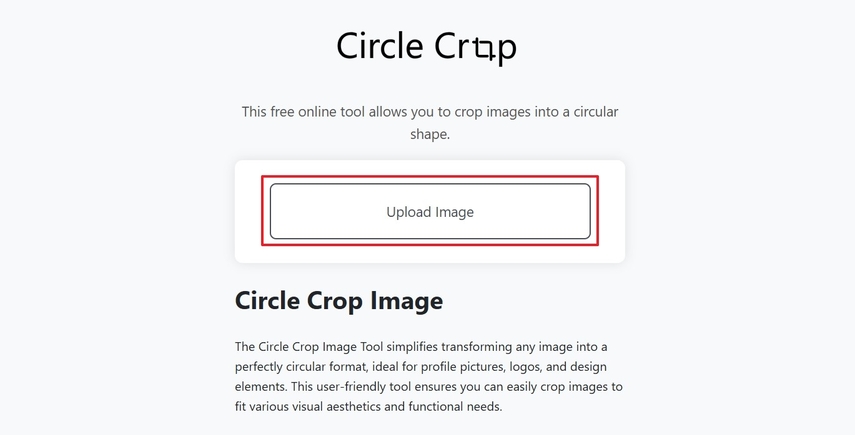
단계 2. 이제 원형 프레임 내에서 이미지를 조정한 후 "Crop and Download" 버튼을 클릭하여 이미지를 저장합니다.
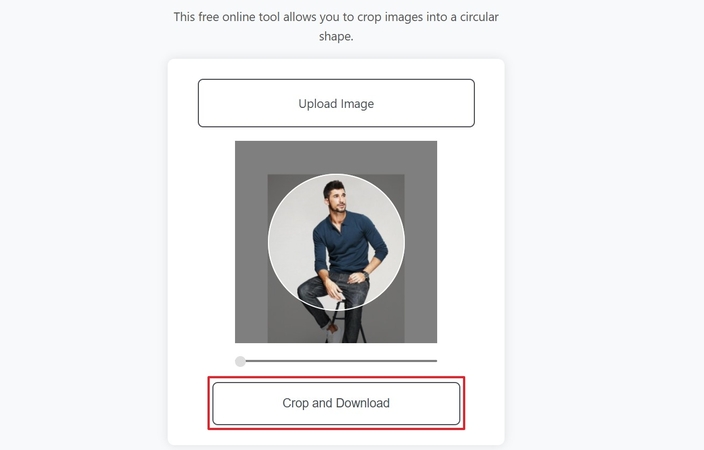
2. PiZap
장점: PiZap은 기본 및 화면에서 소셜 미디어 및 인쇄까지 다양한 크롭 옵션을 제공합니다. 또한 쉽게 조정할 수 있는 가장자리를 사용하여 WhatsApp DP에 수동으로 조정할 수 있습니다.
단계 1. 먼저 온라인 Photo Cropping 도구에서 "Edit a Photo" 버튼을 누르고 원하는 이미지를 업로드합니다.
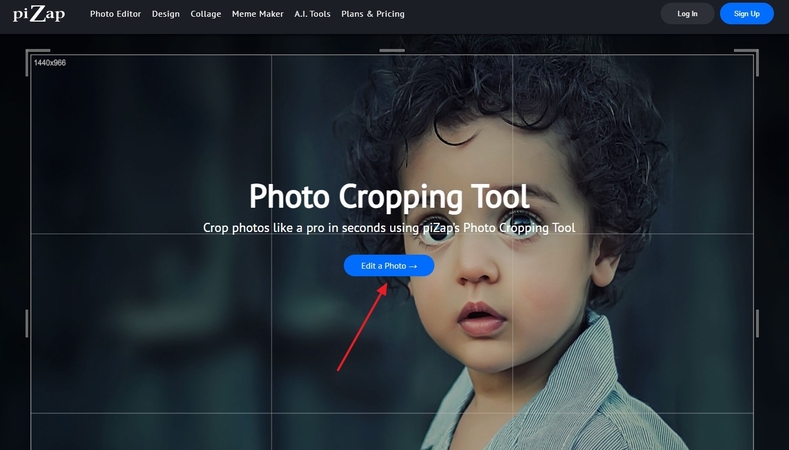
단계 2. 그 후 왼쪽 "Basic Edits" 패널에서 "Custom" 옵션을 선택한 다음 적합한 "Profile Picture" 프레임을 선택합니다. 프레임이 조정되면 "Apply" 버튼을 클릭하여 즉시 결과를 확인할 수 있습니다.
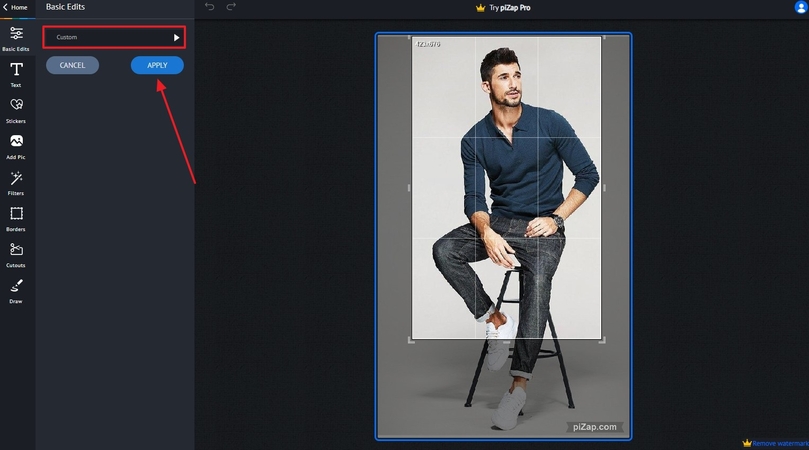
단계 3. 작업이 완료되면 오른쪽 위의 "Download" 버튼을 클릭하여 WhatsApp DP로 사진을 설정합니다.
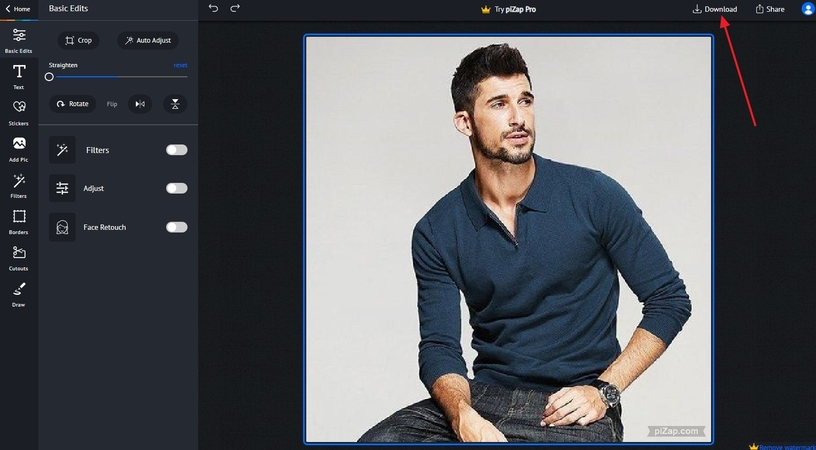
파트 4. WhatsApp DP 품질 복원: HitPaw FotorPea
WhatsApp을 위한 이미지를 크롭한 후 세부 사항이 손실되어 약간 흐릿해 보이는 경우가 있습니다. 이로 인해 사용자들은 원하는대로 프로페셔널하게 자신을 표현할 수 없습니다. 따라서 HitPaw FotorPea를 사용하면 이미지를 업스케일하고 잡음을 제거하여 선명하게 만들 수 있습니다.
주요 기능
1. AI 업스케일 모델을 사용하여 미세한 디테일을 유지하면서 DP의 픽셀 수를 늘리세요.
2. 노이즈 제거 모델은 입자와 픽셀화를 줄여 WhatsApp DP를 시각적으로 만족스럽게 만들 수 있습니다.
3. 리터치 모델을 사용하면 DP에서 얼굴 결함과 흠집을 제거하고 완벽한 얼굴을 만들 수 있습니다.
4. HitPaw FotorPea는 렌즈 블러나 모션 블러와 같은 어떤 유형의 블러도 DP 이미지에서 제거할 수 있습니다.
5. 저조한 조명의 DP 이미지를 초당 고품질이고 밝은 사진으로 변환합니다.
이미지 품질 복원을 위한 종합 단계
이제 HitPaw FotorPea가 메신저 앱 이미지의 품질을 향상시키는 방법을 다음 단계를 통해 알아보겠습니다.
단계 1. 소프트웨어 출시 및 이미지 향상 프로그램 액세스이미지 향상기의 메인 인터페이스에 액세스하고 "Enhance Photos Now" 버튼을 클릭한 다음 저화질 이미지를 가져옵니다.
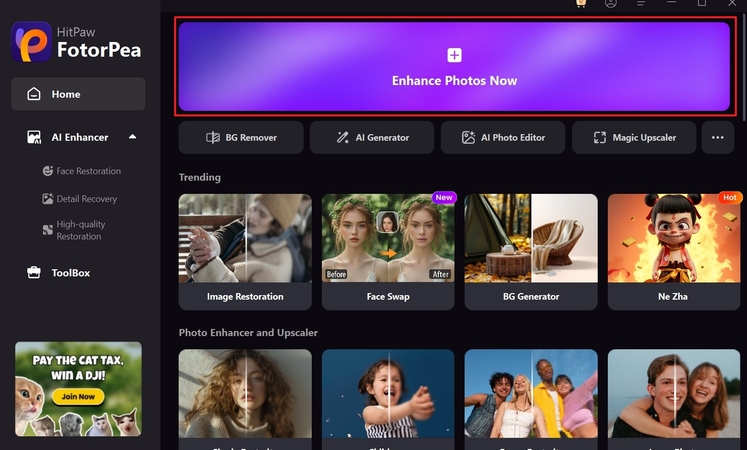
단계 2. 원하는 AI 모델 선택 및 복원 프로세스 시작
다음으로 오른쪽 패널에서 "Upscale Model"과 "Denoise Model"을 토글한 후 "Preview" 버튼을 클릭합니다.
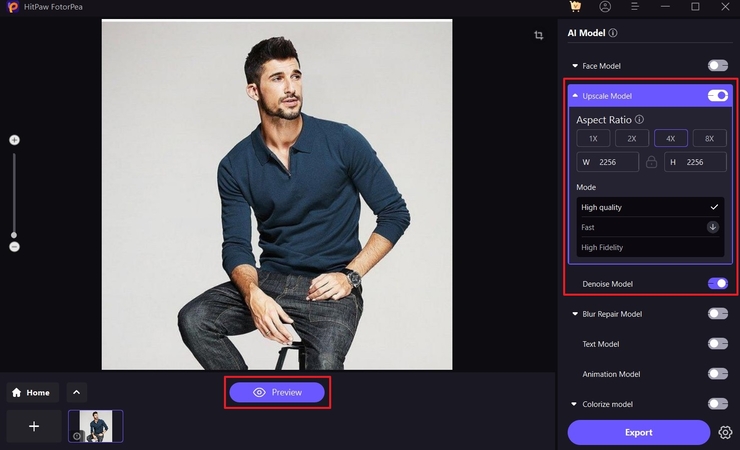
단계 3. 미리보기 및 이미지 내보내기
이미지가 향상되면 쌍방 비교를 한 후 "Export" 버튼을 누릅니다.
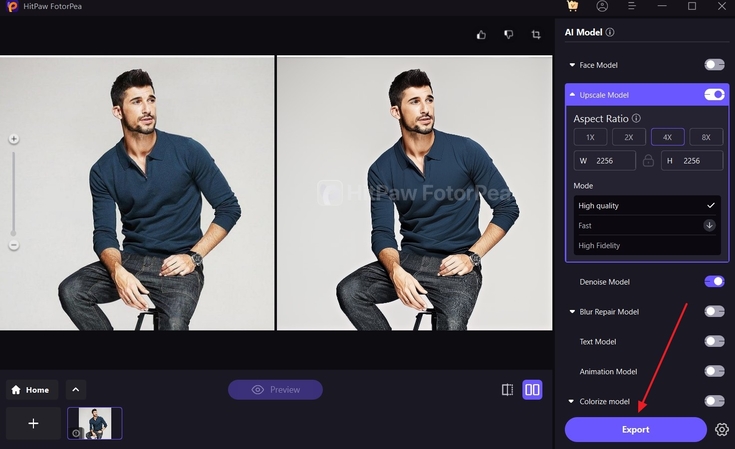
파트 5. FAQs
Q1. 자르지 않고 실물 크기 사진을 WhatsApp DP로 설정하는 방법은 무엇인가요?
A1. WhatsApp DP를 크롭 없이 설정하려면 Canva나 PiZap과 같은 온라인 사진 편집기를 사용해보세요. 이 도구들은 가장자리를 자르지 않고 원하는 테두리를 추가할 수 있습니다.
Q2. 수확 후 품질 저하를 해결하는 방법은 무엇인가요?
A2. 이미지 품질을 복원하는 가장 좋은 방법은 HitPaw FotorPea와 업스케일러, 디노이저와 같은 고급 AI 모델을 사용하는 것입니다. 이와 같은 지능형 이미지 복원 기술을 통해 WhatsApp 이미지의 저품질 문제를 쉽게 해결할 수 있습니다.
Q3. Android에서 품질을 잃지 않고 WhatsApp DP를 업로드하는 방법은 무엇인가요?
A3. Android 앱(SquireSize 앱 등)을 사용하여 이미지를 640x640 픽셀, 300 DPI로 리사이즈한 후 JPEG 형식으로 다운로드해보세요. 이를 통해 선명도를 유지하고 WhatsApp이 DP를 자동 압축하는 것을 방지할 수 있습니다.
Q4. WhatsApp DP의 기본 화면 비율은 얼마인가요?
A4. WhatsApp에서 권장하는 종횡비는 1:1 정사각형이나 500x500 픽셀로, 이는 DP가 원형 프레임에 완벽하게 맞추어지도록 합니다. 또한 메신저 앱은 이미지를 1:1 레이아웃으로 중앙 정렬하므로 같은 형식으로 업로드하는 것이 좋습니다.
마무리
이 기사에서는 WhatsApp DP 설정, 이상적인 크기, 중요성에 대해 다루었고, whatsapp 디스플레이 사진에 전체 사진 설정 방법을 이해하는 데 이어졌습니다. 또한 사용자들은 원활한 정사각형 DP를 달성할 수 있는 최상의 5가지 온라인 도구를 알아보았습니다. 크롭된 이미지가 흐리거나 초점이 맞지 않는 경우 HitPaw FotorPea를 사용하여 탁월한 이미지 복원을 할 수 있습니다.








 HitPaw Edimakor
HitPaw Edimakor HitPaw VikPea
HitPaw VikPea HitPaw Univd
HitPaw Univd 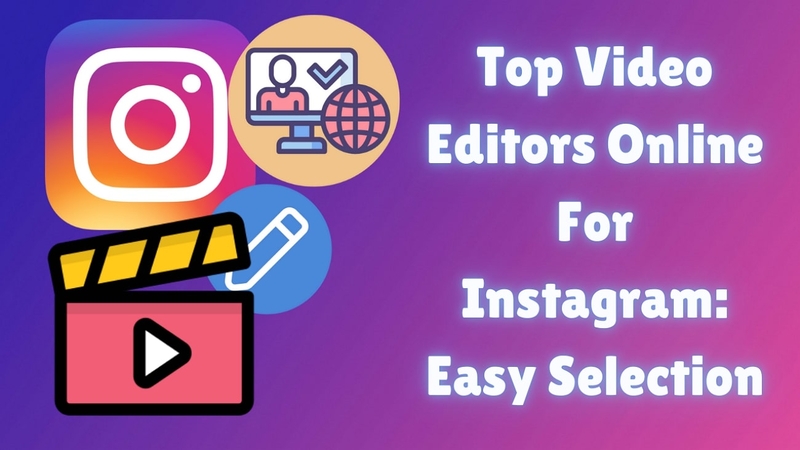

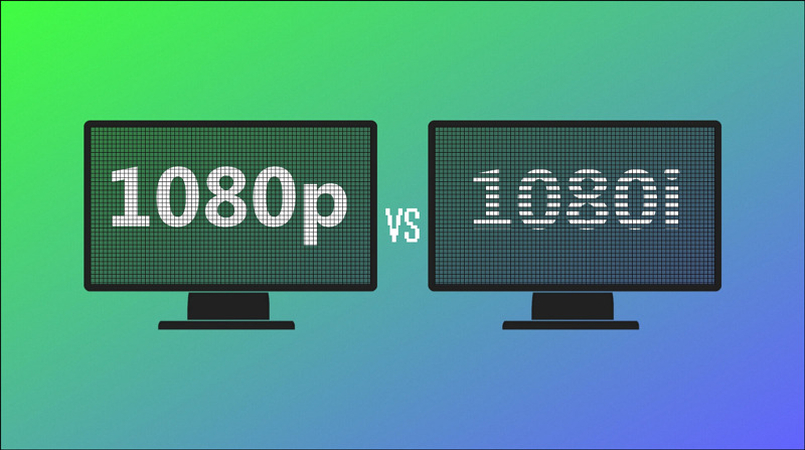

이 문서 공유하기:
제품 등급을 선택하세요:
김희준
편집장
프리랜서로 5년 이상 일해왔습니다. 새로운 것들과 최신 지식을 발견할 때마다 항상 감탄합니다. 인생은 무한하다고 생각하지만, 제 자신은 한계를 모릅니다.
모든 기사 보기댓글 남기기
HitPaw 기사에 대한 리뷰 작성하기